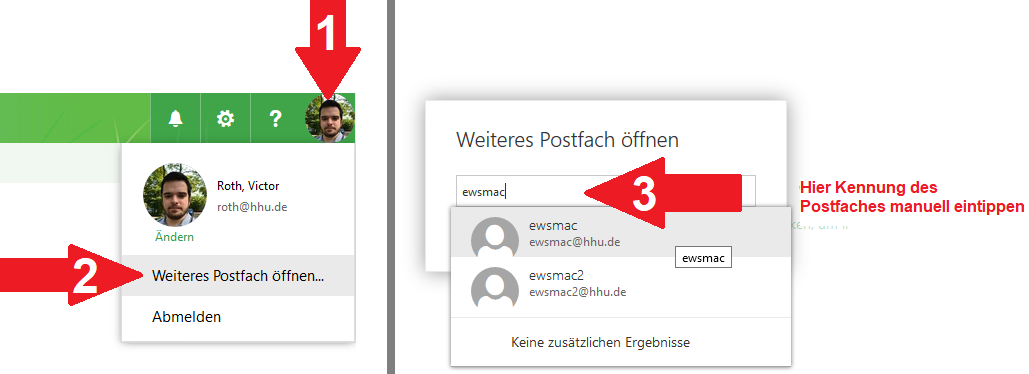Variante 1: Einfache automatische Antworten
Hinweis: Einfache automatische Antworten entsprechen der Abwesenheitsfunktion. Es wird somit nur eine einzige Antwortmail verschickt, auch wenn von einer Absendeadresse mehrere Mails beim Funktionspostfach eingehen.
A. Melden Sie sich zunächst in OWA (Exchange) über die Website https://exchange.hhu.de mit Ihrer persönlichen Unikennung an.
B. Klicken nach dem Login oben rechts auf das (1) Piktogramm, dann auf (2) "Weiteres Postfach öffnen". Anschließend muss in der Fenstermitte (3) die Kennung (Bezeichnung) des Funktionspostfaches eingetippt und mit [ENTER] bestätigt werden:
C. Klicken Sie oben rechts auf das (1.) Zahnrad (Einstellungen), dann auf (2.) "Automatische Antworten". Stellen Sie den Antwortzeitraum und Antworttext nach Bedarf ein.
D. Beachten Sie, dass Sie das Häkchen (Checkbox) unten neben "Automatische Antwortnachrichten an Absender außerhalb der Organisation senden" setzen müssen, damit auch Benutzer/innen ohne Exchange (z. B. Studierende) Ihre automatischen Antworten erhalten. Geben Sie auch im unteren Textfeld einen Antworttext ein. Vergessen Sie nicht, die gesetzten Einstellungen mit einem Klick auf "OK" oben zu speichern.
Variante 2: Eingangsbestätigungen verschicken
Eingangsbestätigungen erfordern eine Antwort auf jede eingegangene Mail. Aus diesem Grund reicht hierfür die oben beschriebene Funktionalität nicht aus und es muss wie im folgenden beschrieben vorgegangen werden. An dieser Stelle erfolgt nur eine stark verkürzte Dokumentation. Bei weiteren Fragen kontaktieren Sie bitte den it-support-zuv@hhu.de
Erstellen Sie über die klassische Systemsteuerung ein neues Outlook-Profil nur mit der Funktionskennung (nicht mit der eigenen Mailbox).
... und starten Sie dann Outlook.
Richten Sie eine benutzerdefinierte Verarbeitungsregel ein.
Schließlich können Sie das vorhin eingerichtete provisorische Outlookprofil wieder über die Systemsteuerung löschen.